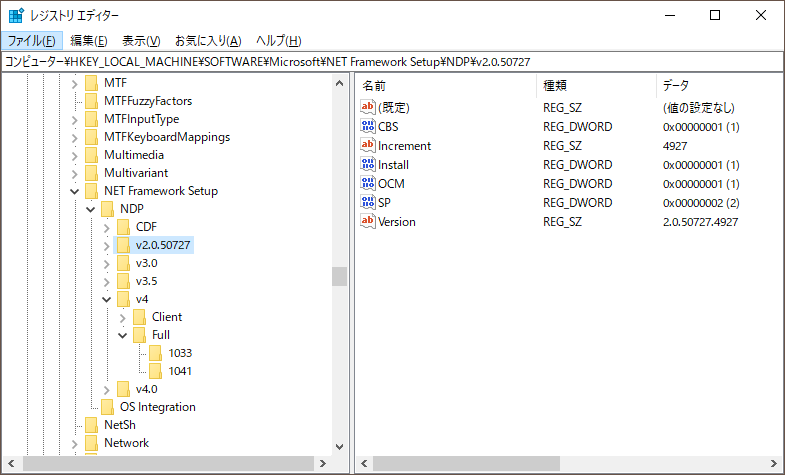Core Audio API は Windows Vista から追加された OS のスピーカー設定(音量など)にアクセスするためのものです。
OS のスピーカーまわりをイジるには丁度よい API なのですが、C# から利用できるライブラリーがどうも用意されていなかった(C++ 利用のライブラリーだった)のですが、P/Invoke を使って利用してみたサンプルを公開。
音量を変更するための P/Invoke
音量変更するために必要なクラスやメソッドを定義します。これが面倒で C# から利用されないんだろうなぁ。COM DLL の CLSID を調べて明記して……ということをしないといけないので、かなりめんどくさい。(PreserveSig 属性だらけになってるのも)
namespace CoreAudioManager { [ComImport] [Guid("BCDE0395-E52F-467C-8E3D-C4579291692E")] internal class MMDeviceEnumerator { } internal enum EDataFlow { eRender, eCapture, eAll, EDataFlow_enum_count } internal enum ERole { eConsole, eMultimedia, eCommunications, ERole_enum_count } [Guid("A95664D2-9614-4F35-A746-DE8DB63617E6"), InterfaceType(ComInterfaceType.InterfaceIsIUnknown)] internal interface IMMDeviceEnumerator { int NotImpl1(); [PreserveSig] int GetDefaultAudioEndpoint(EDataFlow dataFlow, ERole role, out IMMDevice ppDevice); // the rest is not implemented } [Guid("D666063F-1587-4E43-81F1-B948E807363F"), InterfaceType(ComInterfaceType.InterfaceIsIUnknown)] internal interface IMMDevice { [PreserveSig] int Activate(ref Guid iid, int dwClsCtx, IntPtr pActivationParams, [MarshalAs(UnmanagedType.IUnknown)] out object ppInterface); // the rest is not implemented } [Guid("77AA99A0-1BD6-484F-8BC7-2C654C9A9B6F"), InterfaceType(ComInterfaceType.InterfaceIsIUnknown)] internal interface IAudioSessionManager2 { int NotImpl1(); int NotImpl2(); [PreserveSig] int GetSessionEnumerator(out IAudioSessionEnumerator SessionEnum); // the rest is not implemented } [Guid("E2F5BB11-0570-40CA-ACDD-3AA01277DEE8"), InterfaceType(ComInterfaceType.InterfaceIsIUnknown)] internal interface IAudioSessionEnumerator { [PreserveSig] int GetCount(out int SessionCount); [PreserveSig] int GetSession(int SessionCount, out IAudioSessionControl2 Session); } [Guid("87CE5498-68D6-44E5-9215-6DA47EF883D8"), InterfaceType(ComInterfaceType.InterfaceIsIUnknown)] internal interface ISimpleAudioVolume { [PreserveSig] int SetMasterVolume(float fLevel, ref Guid EventContext); [PreserveSig] int GetMasterVolume(out float pfLevel); [PreserveSig] int SetMute(bool bMute, ref Guid EventContext); [PreserveSig] int GetMute(out bool pbMute); } [Guid("bfb7ff88-7239-4fc9-8fa2-07c950be9c6d"), InterfaceType(ComInterfaceType.InterfaceIsIUnknown)] internal interface IAudioSessionControl2 { // IAudioSessionControl [PreserveSig] int NotImpl0(); [PreserveSig] int GetDisplayName([MarshalAs(UnmanagedType.LPWStr)] out string pRetVal); [PreserveSig] int SetDisplayName([MarshalAs(UnmanagedType.LPWStr)] string Value, [MarshalAs(UnmanagedType.LPStruct)] Guid EventContext); [PreserveSig] int GetIconPath([MarshalAs(UnmanagedType.LPWStr)] out string pRetVal); [PreserveSig] int SetIconPath([MarshalAs(UnmanagedType.LPWStr)] string Value, [MarshalAs(UnmanagedType.LPStruct)] Guid EventContext); [PreserveSig] int GetGroupingParam(out Guid pRetVal); [PreserveSig] int SetGroupingParam([MarshalAs(UnmanagedType.LPStruct)] Guid Override, [MarshalAs(UnmanagedType.LPStruct)] Guid EventContext); [PreserveSig] int NotImpl1(); [PreserveSig] int NotImpl2(); // IAudioSessionControl2 [PreserveSig] int GetSessionIdentifier([MarshalAs(UnmanagedType.LPWStr)] out string pRetVal); [PreserveSig] int GetSessionInstanceIdentifier([MarshalAs(UnmanagedType.LPWStr)] out string pRetVal); [PreserveSig] int GetProcessId(out int pRetVal); [PreserveSig] int IsSystemSoundsSession(); [PreserveSig] int SetDuckingPreference(bool optOut); } [Guid("5CDF2C82-841E-4546-9722-0CF74078229A"), InterfaceType(ComInterfaceType.InterfaceIsIUnknown)] public interface IAudioEndpointVolume { [PreserveSig] int NotImpl1(); [PreserveSig] int NotImpl2(); [PreserveSig] int GetChannelCount( [Out][MarshalAs(UnmanagedType.U4)] out UInt32 channelCount); [PreserveSig] int SetMasterVolumeLevel( [In][MarshalAs(UnmanagedType.R4)] float level, [In][MarshalAs(UnmanagedType.LPStruct)] Guid eventContext); [PreserveSig] int SetMasterVolumeLevelScalar( [In][MarshalAs(UnmanagedType.R4)] float level, [In][MarshalAs(UnmanagedType.LPStruct)] Guid eventContext); [PreserveSig] int GetMasterVolumeLevel( [Out][MarshalAs(UnmanagedType.R4)] out float level); [PreserveSig] int GetMasterVolumeLevelScalar( [Out][MarshalAs(UnmanagedType.R4)] out float level); [PreserveSig] int SetChannelVolumeLevel( [In][MarshalAs(UnmanagedType.U4)] UInt32 channelNumber, [In][MarshalAs(UnmanagedType.R4)] float level, [In][MarshalAs(UnmanagedType.LPStruct)] Guid eventContext); [PreserveSig] int SetChannelVolumeLevelScalar( [In][MarshalAs(UnmanagedType.U4)] UInt32 channelNumber, [In][MarshalAs(UnmanagedType.R4)] float level, [In][MarshalAs(UnmanagedType.LPStruct)] Guid eventContext); [PreserveSig] int GetChannelVolumeLevel( [In][MarshalAs(UnmanagedType.U4)] UInt32 channelNumber, [Out][MarshalAs(UnmanagedType.R4)] out float level); [PreserveSig] int GetChannelVolumeLevelScalar( [In][MarshalAs(UnmanagedType.U4)] UInt32 channelNumber, [Out][MarshalAs(UnmanagedType.R4)] out float level); [PreserveSig] int SetMute( [In][MarshalAs(UnmanagedType.Bool)] Boolean isMuted, [In][MarshalAs(UnmanagedType.LPStruct)] Guid eventContext); [PreserveSig] int GetMute( [Out][MarshalAs(UnmanagedType.Bool)] out Boolean isMuted); [PreserveSig] int GetVolumeStepInfo( [Out][MarshalAs(UnmanagedType.U4)] out UInt32 step, [Out][MarshalAs(UnmanagedType.U4)] out UInt32 stepCount); [PreserveSig] int VolumeStepUp( [In][MarshalAs(UnmanagedType.LPStruct)] Guid eventContext); [PreserveSig] int VolumeStepDown( [In][MarshalAs(UnmanagedType.LPStruct)] Guid eventContext); [PreserveSig] int QueryHardwareSupport( [Out][MarshalAs(UnmanagedType.U4)] out UInt32 hardwareSupportMask); [PreserveSig] int GetVolumeRange( [Out][MarshalAs(UnmanagedType.R4)] out float volumeMin, [Out][MarshalAs(UnmanagedType.R4)] out float volumeMax, [Out][MarshalAs(UnmanagedType.R4)] out float volumeStep); } }
音量を変更するコード
こんな感じになる。
public static void SetMasterVolume(float newLevel) { IAudioEndpointVolume masterVol = null; try { masterVol = GetMasterVolumeObject(); if (masterVol == null) { return; } masterVol.SetMasterVolumeLevelScalar(newLevel / 100, Guid.Empty); } finally { if (masterVol != null) { Marshal.ReleaseComObject(masterVol); } } } private static IAudioEndpointVolume GetMasterVolumeObject() { IMMDeviceEnumerator deviceEnumerator = null; IMMDevice speakers = null; try { deviceEnumerator = (IMMDeviceEnumerator)(new MMDeviceEnumerator()); deviceEnumerator.GetDefaultAudioEndpoint(EDataFlow.eRender, ERole.eMultimedia, out speakers); Guid IID_IAudioEndpointVolume = typeof(IAudioEndpointVolume).GUID; speakers.Activate(ref IID_IAudioEndpointVolume, 0, IntPtr.Zero, out object endpointVolume); IAudioEndpointVolume masterVol = (IAudioEndpointVolume)endpointVolume; return masterVol; } finally { if (speakers != null) Marshal.ReleaseComObject(speakers); if (deviceEnumerator != null) Marshal.ReleaseComObject(deviceEnumerator); } }
使うときはこんな感じ。
var newVolume = (float)0 ~ 100; SetMasterVolume(newVolume);
サンプル
GitHub にサンプルを公開しています。サンプルでは、ミュートにも対応。


![パーフェクト C# [改訂4版] パーフェクト C# [改訂4版]](https://m.media-amazon.com/images/I/51epNK5SsIS._SL500_.jpg)




![【Amazon.co.jp限定】『ウマ箱2』第1コーナー アニメ『ウマ娘 プリティーダービー Season 2』トレーナーズBOX) (全巻購入特典「映像特典DVD&描き下ろし全巻収納BOX」 引換シリアルコード付) [Blu-ray] 【Amazon.co.jp限定】『ウマ箱2』第1コーナー アニメ『ウマ娘 プリティーダービー Season 2』トレーナーズBOX) (全巻購入特典「映像特典DVD&描き下ろし全巻収納BOX」 引換シリアルコード付) [Blu-ray]](https://m.media-amazon.com/images/I/41nc-YsbiZL._SL500_.jpg)
![【Amazon.co.jp限定】『ウマ箱2』第2コーナー アニメ『ウマ娘 プリティーダービー Season 2』トレーナーズBOX) (全巻購入特典「映像特典DVD&描き下ろし全巻収納BOX」 引換シリアルコード付) [Blu-ray] 【Amazon.co.jp限定】『ウマ箱2』第2コーナー アニメ『ウマ娘 プリティーダービー Season 2』トレーナーズBOX) (全巻購入特典「映像特典DVD&描き下ろし全巻収納BOX」 引換シリアルコード付) [Blu-ray]](https://m.media-amazon.com/images/I/41JNjkoybYS._SL500_.jpg)
![【Amazon.co.jp限定】『ウマ箱2』第3コーナー アニメ『ウマ娘 プリティーダービー Season 2』トレーナーズBOX) (全巻購入特典「映像特典DVD&描き下ろし全巻収納BOX」 引換シリアルコード付) [Blu-ray] 【Amazon.co.jp限定】『ウマ箱2』第3コーナー アニメ『ウマ娘 プリティーダービー Season 2』トレーナーズBOX) (全巻購入特典「映像特典DVD&描き下ろし全巻収納BOX」 引換シリアルコード付) [Blu-ray]](https://m.media-amazon.com/images/I/51P8vYojNsS._SL500_.jpg)
![【Amazon.co.jp限定】『ウマ箱2』第4コーナー アニメ『ウマ娘 プリティーダービー Season 2』トレーナーズBOX) (全巻購入特典「映像特典DVD&描き下ろし全巻収納BOX」 引換シリアルコード付) [Blu-ray] 【Amazon.co.jp限定】『ウマ箱2』第4コーナー アニメ『ウマ娘 プリティーダービー Season 2』トレーナーズBOX) (全巻購入特典「映像特典DVD&描き下ろし全巻収納BOX」 引換シリアルコード付) [Blu-ray]](https://m.media-amazon.com/images/I/51QcduNjHVS._SL500_.jpg)












![詳解! Google Apps Script完全入門 [第2版] ~GoogleアプリケーションとGoogle Workspaceの最新プログラミングガイド~ 詳解! Google Apps Script完全入門 [第2版] ~GoogleアプリケーションとGoogle Workspaceの最新プログラミングガイド~](https://m.media-amazon.com/images/I/51doxoW6PFL._SL500_.jpg)